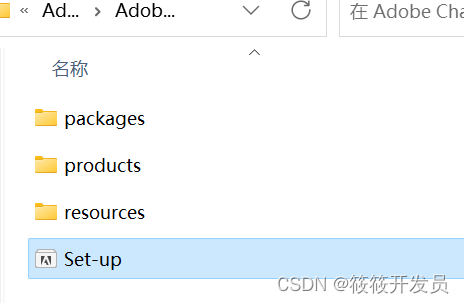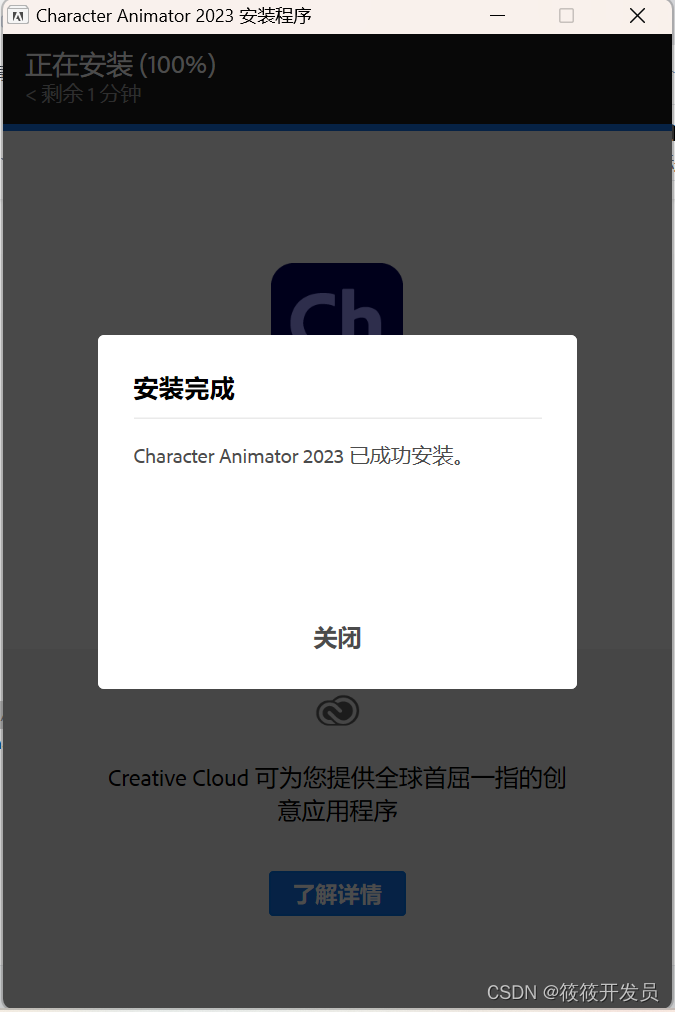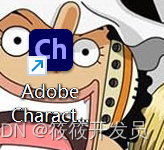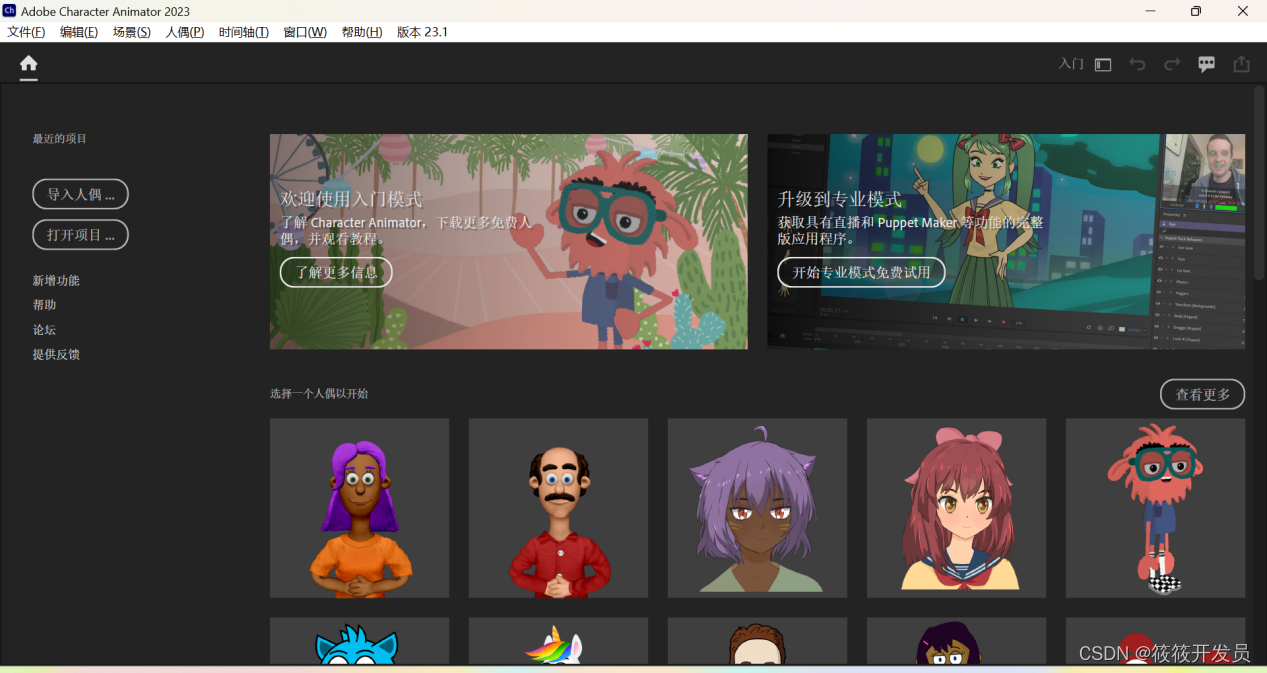CH2023 |
您所在的位置:网站首页 › character animator教程 › CH2023 |
CH2023
|
一.软件介绍: Adobe Character Animator 2023来了,从大部分从业者反应来看,其入门模式是一种免费的简化模式,可让任何人快速制作成动画片视频。CH2023可以创建一个角色,通过直观的拖放界面添加各种情感和动作,实时为创建的角色设置动画。借助CH2023,我们能够从PS或AI导入图稿,并为它们注入生命,而且Character Animator 动作库是一个集合,提供了行走、奔跑和跳跃等一系列动作,甚至还有由专业动作演员拍摄的超过350个全身角色动画,曾经很难制成动画的动作现在对所有人来说都轻而易举。 二.软件安装详细步骤: 百度网盘 adobe ch下载 全部一键式安装, 非常简单方便。安装成功即可使用) 本地下载好安装包并解压(如图1所示)
图1 2.双击选中的setup程序安装(如图2所示)
图2 3.保持默认安装至安装完成(也可自定义修改安装路径),点击关闭(如图3所示)
图3 双击打开桌面Character Animator 2023软件(如图4所示)
图4 Character Animator 2023安装完成(运行界面如图5所示)
图5 安装好后就可以开始你的创作之路啦 使用教程使用 Adobe Character Animator,为通过 Adobe Illustrator CC 或 Photoshop CC 创建的图稿绘制动画。使用您的网络摄像头赋予角色动作。 1.获取文件 练习用样本文件(PSD,25 MB) 在 Photoshop 中,打开 freda.psd,然后浏览“Layers”(图层)面板。角色图稿的每个元件单独放置在一个图层上。如果您对这些图层进行命名,将这些图层与相应的身体部位(胸部、头部、眼部和嘴部)关联起来,即可在 Adobe Character Animator 中控制该角色。 注意:如果您想使用自己的图稿,将该图稿拖入或复制到 freda.psd 文件相应的图层,最后点击报保存 2.多层图稿 随时随意标记您的图层 尽管明智的做法是从您的 Photoshop 文件中已命名的图层入手,但随后您也可以随时使用 Character Animator,为您的人偶图层添加标签,进行更细致的微调。 3.从您的图稿创建人偶 在 Character Animator 中,依次选择“File”(文件)>“Import”(导入),然后选择创建人偶所需的 freda.psd。在“Project”(项目)面板中选择 Freda,然后单击“Add to New Scene”(添加至新场景)按钮。该人偶会在“Scene”(场景)面板中自动打开,并在“Timeline”(时间轴)面板中选定。 4.创建人偶 教人偶做动作 Character Animator 通过您的网络摄像头,捕捉您的面部表情,并根据您的表情动作对人偶进行动画绘制。调整您的面部,直至面部处于“Camera & Microphone”(摄像机&麦克风)面板的圆形区域为止。直视您的人偶,摆出自然的面部表情;然后单击“Set Rest Pose”(设置静止姿势)。您在屏幕中的面部周围会出现红色追踪点。试着转动您的头部,对着您的麦克风说话。使用鼠标靠近角色四肢进行拖动,对四肢进行操作。 5.录制及播放人偶的表情动作 单击“Scene”(场景)面板中的“Record”(录制),然后执行角色的动作。再次单击以结束录制。在“Properties”(属性)面板中,关闭多种行为切换,以单独录制这些行为。若您偏爱将面部行为与“Dragger”(拖动器)或对口型行为分开录制,这一功能正合您意。 按下空格键播放动画。通过更改缩放等人偶属性进一步调整人偶的行为,或者向该场景再添加一个人偶。 6.录制及播放人偶的表情动作 将您的角色添加至 After Effects 合成(可选) 完成动画绘制后,在“Project”(项目)面板中选择场景,然后在“Properties”(属性)面板中调整场景时长。现在,将您的角色导入 Adobe After Effects,有两种方法可供您选择。 7.使用动态链接:启动 After Effects.从 Character Animator 的“Project”(项目)面板中,将场景拖至 After Effects 的“Project”(项目)面板,然后右键单击场景,选择“New Comp from Selection”(基于所选项新建合成)。当您使用动态链接时,您在 Character Animator 中对人偶作出的任何更改,都会自动在 After Effects 中更新。 导出图像序列:依次选择“File”(文件)>“Export”(导出)>“PNG Sequence”(PNG 序列)和 WAV,然后指定名称和位置。通过该操作,视频会导出为 PNG 序列,音频会导出为 WAV 文件,以供在 After Effects 中使用。现在,启动 After Effects,然后依次选择“File”(文件)>“Scripts”(脚本)>“New Comp from Character Animator Recording.jsx”(基于 Character Animator Recording.jsx 新建合成)。在导出的 PNG 序列中,选择首个 PNG 文件。 继续预览您的场景。若您想在合成场景中使用人偶,可从 Adobe Stock 或共享的 Creative Cloud Library 导入背景。 8.导出序列 制作您的最终版视频 最终出一切就绪后,打开 Adobe Media Encoder,向序列添加来源,选择输出格式,并渲染最终文件。完成制作 |
【本文地址】
今日新闻 |
推荐新闻 |